

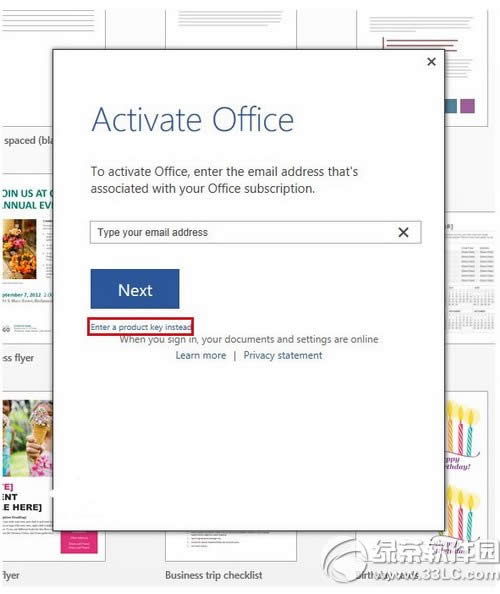
|
办公软件是指可以进行文字处理、表格制作、幻灯片制作、图形图像处理、简单数据库的处理等方面工作的软件。目前办公软件朝着操作简单化,功能细化等方向发展。办公软件的应用范围很广,大到社会统计,小到会议记录,数字化的办公,离不开办公软件的鼎力协助。另外,政府用的电子政务,税务用的税务系统,企业用的协同办公软件,这些都属于办公软件。
office2016预览版目前的下载页面为英文版,因此可能有些用户不太习惯当前该网站的语言设置,会造成一些困惑。其实,Office 2016预览版的下载安装过程比较简单,并且向所有用户开放。
对于家庭版用户,下载方式分为两类,一类是有Office 365订阅的用户,另一类是没有该订阅的用户。这两类用户虽然在下载方式上有所区别,但软件安装后的功能并无差异。 对于Office 365订阅用户,下载安装步骤如下: 1、转到微软My Account页面进行登录 2、点击“语言和安装”选项,选择合适的语言 3、点击“附加安装”选项 4、选择32位或64位版本下载 5、下载完成后打开程序开始安装 6、激活(参考以下未订阅用户第4步之后) 对于没有订阅Office 365的普通用户就更简单了,步骤如下: 1、保存Office 2016技术预览版产品密钥(用于安装后激活) NKGG6-WBPCC-HXWMY-6DQGJ-CPQVG 2、选择下载32位或64位版本下载 3、下载完成后打开程序开始安装(在线) 4、安装之后进入一个Office程序,比如Word,点击“Enter a product key instead”
5、输入产品密钥后点击Install
6、点击Accept接受许可协议,然后就可以使用了
微软提示:对于没有付费订阅的普通用户,在Office2016预览版到期后,需要购买Office 365订阅来使用Office 2016正式版,或者安装原有Office版本,并使用之前的产品密钥重新激活。 对于企业版用户(已购买Office 365 ProPlus),IT管理员下载安装office2016预览版步骤如下: 1、登录My software页面 2、转到“试用下个版本的Office” 3、点击安装 office2016公众预览版下载:点击下载
office2016官方下载免费完整版破解版 office2016官方下载 office2016怎么样?office2016功能评测 学习教程快速掌握从入门到精通的电脑知识 |
温馨提示:喜欢本站的话,请收藏一下本站!